
Q
非表示にしたシートってドコ行ったの?

SunShine!
ちゃんとありますよ。
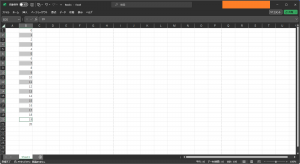
Excel
非表示シートを表示
「非表示」ってのは、表示されてないだけで存在はしてる。
消えたものを復活させるのにどうしたら?ってことで。
表示されてるところから操作する感覚は慣れるしかない。
シートのプロパティをいじくるよりは楽でしょ。
非表示シートの復活
シートを使い分けできるのがExcelの魅力。
リストの選択肢を別シートにしといて、非表示にしとけばかっこいい。
とか。
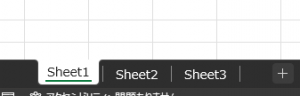
今回の例は、上図の3枚構成から「Sheet2」を非表示にした状態。
非表示にする方法は、右クリックでね。
その後のことを書きますよ。
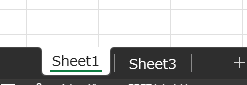
見た目は↑こお↑なってるね。
右クリックでどうぞ
表示されてるシートを右クリックして「再表示」です。
簡単でしょ?
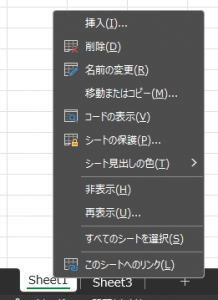
今回の例では、「Sheet1」か「Sheet2」を右クリック。
再表示の候補が小窓で表示されるから、再表示させたいシートを選択してね。
これで復活できる。
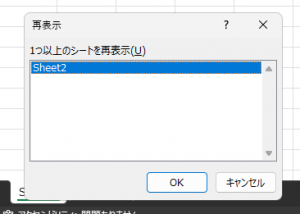
「OK」押下をお忘れなく。
ちなみに、ダブルクリックも可能。
その時は「OK」は不要。ただし1枚に限る。
複数の非表示シートを再表示可能

再表示ウィンドウでは、複数シートを選択できる。
最近できるようになった。
選択方法は、Windowsの一般的な方法と同じ。
- Shiftを押下しながらクリックで範囲選択
- Ctrlを押下しながらクリックで個別選択
一括で再表示させられる。
前はマクロ組むしかなかったのにね。
プロパティから戻すこともできる
非表示シートは、VBAのプロジェクト一覧からプロパティを変更すれば表示を調整できるよ。
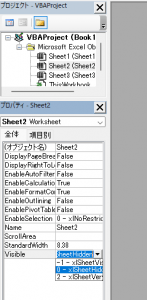
「Visible」が「-1」なら表示。
言ってることが分からないなら、わざわざここをいじくる必要なし。
マクロを書く人には馴染みがあるでしょう。
ここでシート名とかも変えられちゃうし。
いろいろ楽だったりするんだよね。
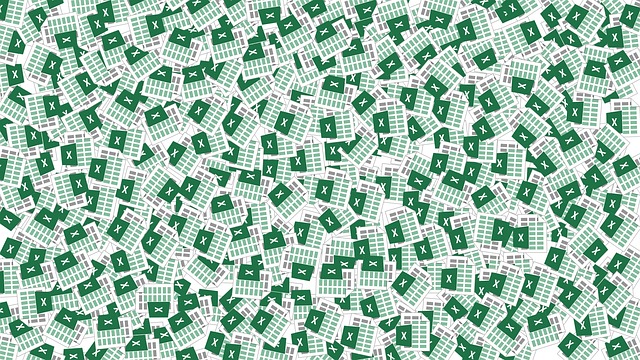


ご意見やご感想などお聞かせください! コメント機能です。